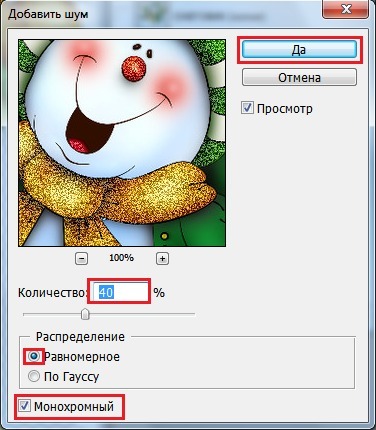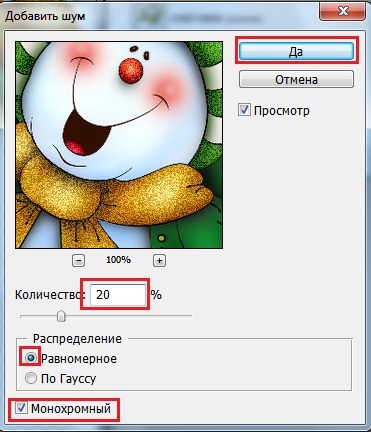-Ссылки
-Метки
adobe flash pro blufftitler explaindio video creator iclone iclone - мои работы jasc animator shop photofiltre studio vjb hf азбука блогера анимационные программы анимация в фотошоп анимация в фш анимация пнг анимация фотошоп анимация фотошоп 2016 анимация фш анимашки на прозрачном анимашки на прозрачном фоне анимашки на прозрачном фоне ко дню св. валентина. в мире прекрасного генераторы и фоторедакторы девушки pтп девушки пнг декор дети в png дети пнг детки женский образ животные здоровье картинки пнг картинкипнг компьютер люди материалк коллажам материалы к фотошоп материалы к фш материалы коллажей материалы фотошоп мое видео мои коллажи мои работы мои работы в blufftitler мои работы в evc мои работы в нейро сети мои работы в нейросети мои работы в фотошопе мои уроки мои флешки мои флэшки моя работа новый год обработка фото оформление постов плагины фотошопа плагины фш пнг пнг природа пнг цветы пнг-девушки под рукой подарки друзей поздравления друзей полезные программы полезные советы разые праздник работы друзей разное рамочки рамочки в png рамочки для текста рамочки пнг религия рецепты россия сад огород стихи стихи лирические схемы дневника уроки елены бут уроки коллажи фильтры и плагины фильтры фотошопа фоны фотошоп 2016 фотошоп 2017 фотошоп2016 фотошоп2017 цветы экшены юбилей
-Рубрики
- DP Animation Maker (56)
- Adobe After Effects CS6 (29)
- Adobe Illustrator (3)
- Aleo 3D Flash Slideshow Creator (2)
- Aleo Flash Banner Maker (74)
- BluffTitler (19)
- COREL (2)
- CrazyTalk Animator (26)
- Explaindio Video Creator (23)
- FANTA MORPX (5)
- ICLONE (61)
- ICLONE - МОИ РАБОТЫ (416)
- Jasc Animator Shop (12)
- Magic /Particle (27)
- MoVaVI VIDEO EDITOR (5)
- Nature Studio (9)
- Paint Net (29)
- Particle Illusion (18)
- photofiltre studio (4)
- Proshowproducer.net (33)
- ProShowProduser (690)
- * Маски и видеомаски (19)
- * Стили и переходы Прошоу (86)
- * Уроки KollegaTV (7)
- * Уроки Натальи Прекрасной (34)
- * Уроки Страны проектов (41)
- *МОДИФИКАТОРЫ ПРОШОУ (26)
- Проекты ПРОШОУ (11)
- SONY VEGAS (23)
- Sothink SWF Eazy и Quicker (57)
- UCOZ (6)
- АНИМАЦИОННЫЕ ПРОГРАММЫ РАЗНЫЕ (173)
- АНИМАЦИЯ ПНГ (23)
- АНИМАЦИЯ ПНГ (0)
- БРОДИЛКИ (160)
- В МИРЕ ПРЕКРАСНОГО (229)
- ВИДЕОМАСТЕР (21)
- ВИДЕОРОЛИКИ (55)
- ВОСПИТАНИЕ (64)
- ВСЕ ДЛЯ Liveinternet (737)
- * HTML коды (66)
- * Азбука блогера (82)
- * Оформление постов (178)
- * Схемы оформления (367)
- ВЫПОЛНЯЮ УРОКИ (6)
- ГАДАНИЯ, ЭЗОТЕРИКА (44)
- ГЕНЕРАТОРЫ и ФОТОРЕДАКТОРЫ (215)
- ГЛИТТЕРЫ (15)
- ДЕТСКИЕ ИГРЫ (26)
- ЖИЗНЕННОЕ ПРОСТРАНСТВО (244)
- * Мир мудрых мыслей (47)
- ЗДОРОВЬЕ (649)
- * Диабет (30)
- * Диеты (37)
- ИЗУЧЕНИЕ ЯЗЫКОВ (10)
- ИНТЕРЕСНЫЕ БЛОГИ (45)
- * Игорь Адамович (23)
- ИСПАНИЯ (17)
- КАРТИНКИ - АНИМАЦИЯ 3д (187)
- * Детишки (24)
- * Животные (31)
- * Люди (27)
- * Птицы (13)
- КАРТИНКИ АНИМАЦИОННЫЕ (436)
- * Аватарки, Глитеры (15)
- * Анимация от Саши (pasigutt),Наты, Лейлы (66)
- * Анимашки на прозрачном фоне (23)
- * Новый год (24)
- * Разное (17)
- КАРТИНКИ ИПГ (275)
- * Детки (22)
- * Женский образ (61)
- * Животные (11)
- * Зима (9)
- * Матрешки (5)
- * Новый год, Рождество (14)
- * Пейзажи (31)
- * Цветы (46)
- КАРТИНКИ ПНГ (1398)
- * Babs -frend (119)
- * Декор (87)
- * Дети (57)
- * Детский (15)
- * Животные (74)
- * Зима (21)
- * Игрушки (10)
- * Куколки (43)
- * Леталки (9)
- * Люди (95)
- * Мультяшки (17)
- * Новый год (96)
- * Осень (19)
- * Пасха (32)
- * Пейзажи (24)
- * Птицы, бабочки (32)
- * Разное (73)
- * Рамочки (52)
- * Сказочное (18)
- * Сферы (2)
- * Танцы (3)
- * Трава и листья (21)
- * Тюль,шторы (8)
- * Украшения (26)
- * Цветы (89)
- * Школа (7)
- * Эльфы (14)
- * Эффекты (2)
- *Пары (3)
- - Религия (14)
- Девушки ПНГ (32)
- КОМПЬЮТЕР (278)
- ЛАЙФХАКИ (4)
- Материалы -коллажи (210)
- * Уроки по коллажам (73)
- МОИ ВЕБ РЕСУРСЫ (5)
- МОИ РАБОТЫ (610)
- * Моё видео (181)
- * Мои анимации (45)
- * Мои коллажи (52)
- * Мои плэйкасты (5)
- * МОИ Поздравления - открытки (59)
- * Мои презентации (4)
- * Мои работы в фоторедакторах и генераторах (2)
- * Мои флэшки (223)
- * Мои фотоальбомы (20)
- Мои акварельки (8)
- МОИ РАБОТЫ В BluffTitler (1)
- Мои работы в EVC (25)
- МОИ РАБОТЫ В iCLONE (1)
- МОИ РАБОТЫ В НЕЙРОСЕТИ (27)
- Мои работы в фотошопе (32)
- МОИ РАМОЧКИ (32)
- МОИ УРОКИ (77)
- МОИ ФУТАЖИ (16)
- МОИ ВИДЕОМАСКИ (1)
- МУЗЫКА (194)
- * Музыкальные открытки (26)
- ОН-ЛАЙН все (49)
- ПОД РУКОЙ (149)
- ПОЛЕЗНОСТИ (248)
- * Полезные программы (145)
- * Полезные советы разые (19)
- * Полезные ссылки (76)
- ПРАЗДНИКИ (400)
- * 8 марта и 23 февраля (14)
- * Масленица (8)
- * Новый год (159)
- * Пасха (18)
- * Поздравления друзей (81)
- * Рождество (33)
- *День Валентина (7)
- ПСИХОЛОГИЯ (89)
- РАБОТЫ ДРУЗЕЙ (115)
- РАЗДЕЛИТЕЛИ (28)
- РАМОЧКИ (413)
- РАМОЧКИ-УРОКИ (43)
- РАМОЧНИК (18)
- РЕЛАКСАЦИЯ (155)
- * Эзотерика (117)
- РЕЛИГИЯ (270)
- * Молитвы (41)
- РЕЦЕПТЫ (646)
- РОССИЯ (141)
- СЕРВИСЫ ХРАНЕНИЯ ФОТО (43)
- * Яндекс фотки (42)
- СКАЗКИ (81)
- СКРАП НАБОРЫ (135)
- СОВЕТЫ РАЗНЫЕ (218)
- * Садоводам-дачникам (163)
- * Советы по дому (56)
- СТИХИ (140)
- СУПЕР_ПУПЕР (3)
- ТВ (61)
- * Мультфильмы (28)
- * Сериалы (8)
- * Фильмы (6)
- ТЕКСТЫ (52)
- ТЕСТЫ (44)
- ТРЕНИНГИ (30)
- УРОКИ (149)
- * Уроки Кубаночки-Тани (6)
- * Уроки разные (134)
- * Учебник ЛИРУ (6)
- УРОКИ ВЕДЕНЕЯ (2)
- ФЛЭШ (1015)
- * Открытки- флэш с кодами (119)
- * Уроки по флэш (107)
- * Флэш плееры (12)
- * Флэш-видео (343)
- * Флэшисходники (312)
- * Флэшки -игры (38)
- * Часики (44)
- * Эпиграфы (44)
- ФЛЭШ ЖИВЕТ! (6)
- ФОНЫ (348)
- * Анимированные (22)
- * Детские фоны (45)
- * Любимые фоны (36)
- БЕСШОВНЫЕ ФОНЫ (1)
- ФОТОШОП (885)
- * Уроки: Фотошоп от А до Я - Уроки WDLessons (44)
- * ВИДЕО УРОКИ СЕРГЕЯ ИВАНОВА (17)
- * ВИДЕОУРОКИ ФОТОШОПА (36)
- * Маски видео маски, футажи для творчества (34)
- * Уроки от Зинаиды Лукьяновой!!! (13)
- * Уроки Ledi Olga (6)
- * Уроки Mademoiselle Viv (16)
- * Уроки Александа Пипко(супер!) (8)
- * Уроки Виктории (9)
- * Уроки Галины П.П. (13)
- * Уроки для начинающих (65)
- * Уроки Леди Ангел (9)
- * Уроки Миледи Малиновской (34)
- * Уроки Натальи Прекрасной (17)
- * Уроки Олега Накрошаева (3)
- * Уроки от Виктории (10)
- * Уроки от Елены (7)
- * Уроки от Людмилы (134)
- * Уроки Планета 111 (10)
- * Уроки Сергея Иванова (20)
- *УРОКИ ОТ NATALI и ОЛЬЧИК (11)
- *Уроки фотошопа от Марии Кари (13)
- ЛАРИСА ГУРЬЯНОВА - УРОКИ (16)
- МИНИИ КУРС Максима Басманова (3)
- Я и фотошоп (21)
- ФОТОШОП 2016 (1070)
- АЛИЕН СКИН, и др.плагины -блестяшки (29)
- АНИМАЦИЯ ФОТОШОП 2016 (301)
- Инструменты выделения ФШ (7)
- МАСКИ ФШ (11)
- МАТЕРИАЛЫ К ФШ (69)
- ОБРАБОТКА ФОТО ФШ (31)
- ПЛАГИНЫ, ФИЛЬТРЫ, СТИЛИ (180)
- СИНЕМАГРАФИЯ (2)
- УРОКИ NGNATALI-NG (2)
- Уроки ВАЛЕНТИНА БРАТСКОГО (5)
- УРОКИ ЕЛЕНЫ БУТ ФШ (12)
- УРОКИ ИРИНЫ ТКАЧУК (13)
- УРОКИ ЛЮДМИЛЫ ПРИКОЛОТИНОЙ (7)
- УРОКИ ОТ АНТЫ КОЛЛАЖИРОВАНИЕ (9)
- ФИЛЬТРЫ, Паттерны,ПЛАГИНЫ ФОТОШОПА (91)
- Фотоманипуляции (8)
- ФОТОШОП 2017 (135)
- ФОТОШОП СС (8)
- ЭКШЕНЫ (27)
- ФРАКТАЛЫ (27)
- ФУТАЖИ (76)
- ФУТАЖИ+МАСКИ (5)
- ЭДИТОР (43)
- ЯНДЕКС ФОТКИ ПЕРЕНОС (6)
-Цитатник
ВСЕГДА под рукой...мои шпаргалочки.МОИ БРОДИЛКИ на хостингах. - (2)
ВСЕГДА под рукой...мои шпаргалочки.МОИ БРОДИЛКИ на хостингах. ...
Таблица калорийности продуктов - (2)Таблица калорийности продуктов Серия сообщений "разное": Часть 1 - Мебельная петляЧаст...
Любой адрес впиши и смотри! - (0)Любой адрес впиши и смотри! Любой адрес впиши и смотри!!! Нажимаете...
Качественные изображения, PSD файлы, шрифты и кисти и др. для фотошопа - (0)Качественные изображения, PSD файлы, шрифты и кисти и др. для фотошопа http://freedesignfile.com...
Баннеры - (1)Баннеры
-Видео

- С Рождеством!!!
- Смотрели: 21 (19)

- Работаем плагином Алиен скин
- Смотрели: 15 (0)

- Поздравление с праздником
- Смотрели: 17 (30)

- Занятие по теннису...
- Смотрели: 10 (11)

- Футаж новогодний от Оксаны
- Смотрели: 39 (5)
-Приложения
 Погода за окномВ нашей погоде удобно наблюдать:
— погодные явления на ближайшие 5 дней по 4-м временам суток
— графики погодных параметров таких как температура, давление, влажность (давление повышается — погода у
Погода за окномВ нашей погоде удобно наблюдать:
— погодные явления на ближайшие 5 дней по 4-м временам суток
— графики погодных параметров таких как температура, давление, влажность (давление повышается — погода у Дешевые авиабилетыВыгодные цены, удобный поиск, без комиссии, 24 часа. Бронируй сейчас – плати потом!
Дешевые авиабилетыВыгодные цены, удобный поиск, без комиссии, 24 часа. Бронируй сейчас – плати потом! ОткрыткиПерерожденный каталог открыток на все случаи жизни
ОткрыткиПерерожденный каталог открыток на все случаи жизни Всегда под рукойаналогов нет ^_^
Позволяет вставить в профиль панель с произвольным Html-кодом. Можно разместить там банеры, счетчики и прочее
Всегда под рукойаналогов нет ^_^
Позволяет вставить в профиль панель с произвольным Html-кодом. Можно разместить там банеры, счетчики и прочее Я - фотографПлагин для публикации фотографий в дневнике пользователя. Минимальные системные требования: Internet Explorer 6, Fire Fox 1.5, Opera 9.5, Safari 3.1.1 со включенным JavaScript. Возможно это будет рабо
Я - фотографПлагин для публикации фотографий в дневнике пользователя. Минимальные системные требования: Internet Explorer 6, Fire Fox 1.5, Opera 9.5, Safari 3.1.1 со включенным JavaScript. Возможно это будет рабо
-Новости
Рамочник - рамки для блогов и дневников. Генератор рамок: сделать рамки для текста или фото. - (12)
Сайт для тех, кто любит петь! - (1)
Моя награда в конкурсе видеороликов "Мир Фэнтэзи" на форуме Proshowproducer - (41)
Флеш открытка с Новым годом. - (2)
Смотреть ТВ онлайн бесплатно хорошего качества без регистрации - (2)
-Музыка
- Paris France Tranzit
- Слушали: 18130 Комментарии: 1
- Очень красивая мелодия
- Слушали: 268322 Комментарии: 0
- Очень красивая мелодия
- Слушали: 268322 Комментарии: 0
- One man's dream - Yanni
- Слушали: 8388 Комментарии: 0
- Sevag - Norwegian Mountains
- Слушали: 5277 Комментарии: 0
-Фотоальбом
Фотоальбом закрыт для неавторизованных. Зарегистрироваться!
-Кнопки рейтинга «Яндекс.блоги»
-Поиск по дневнику
-Подписка по e-mail
-Интересы
астрология классическая музыка компьютерные анимации поэзия рисование акварелек роспись по дереву создание клипов в proshouproduser тибетская медицина чтение
-Друзья
Друзья онлайн
Morskaja_-_Marishka
mimozochka
Друзья оффлайнКого давно нет? Кого добавить?
alexander2012
Alexandra-Victoria
Beauti_Flash
capten_CHIKA
Flash_Magic
Herbstblatt
ionela30
Isramed
Liudmila_Sceglova
Lkis
Long_Life
Lusha777
MANGIANA
Matrioshka
Mikki-Miss
Mila-milay
Mir5
Mirosslava
Mono-Liza
Nadin-YA
olinkalilinka
PEREMILA
RED_ROSE_OLGA
svetukia1941
SWEET5
Tanya_Gordienko
tomishka
Vera_Larionova
Алевтина_Серова
Алефтина2005
Анненкова_Нина
Астраханочка_51
Валентина_Шиенок
Дюанка
Елена_Краева
Ирина-Краснодарочка
Лариса_Коваль
Ларса
ЛИЧНЫЕ_ОТНОШЕНИЯ
Люба47
мадам-_тата
макошь311
Марина_Матвеева
Новостной_листок
светская_львица1
Таня_Кулиш
Татьяна_Танча
Эльвира_Павлова
Юрий_Дуданов
Яндек
-Постоянные читатели
ALBENS E-Ledi Flash_Magic Galina90 Inna_Guseva Juliana_S K1959K LANA_STEPANES Lana5805 Larisa-Lora Ludaivan Lusha777 Mila-milay Mir5 Mirosslava Mlena Mono-Liza Nina_Gracia Nomo_Familiano Olga_Barsukova Tamreko VETER-OK Vera_Larionova alexander2012 ermolenko_ludmila fatima62 koa1967 kotenokvitka mimozochka olinkalilinka palomnica59 solnceRa1956 stella4707 svetukia1941 tane4ka777 Александр_Лобков Астраханочка_51 ВЛАДИОЛА ГалинаМихХ Дюанка Елена_Краева Ларёк Марина_Матвеева НатаДруг СВЕЧАНКА СЕМЬЯ_И_ДЕТИ Томмрик женя_масальская нсвк штучка57
-Сообщества
Читатель сообществ
(Всего в списке: 13)
СкАзОчНыЙ_мИр_КаРтИНоК
Наши_схемы
_ПрОсТо_ДлЯ_ВаС_
Кладовая_клип-арта
Куклы_и_Модели
ГАЛЕРЕЯ_СТИЛЕЙ
All-for-photoshop
АртБазар
Photoshopinka
Мир_видео_и_слайд_-_шоу
Мир_клипарта
Студия_и_К
Рецепты_блюд
-Статистика
Создан: 17.08.2012
Записей: 14922
Комментариев: 29024
Написано: 61431
Записей: 14922
Комментариев: 29024
Написано: 61431
Урок № 2 Блеск Картинки |
Цитата сообщения morela4
УРОК № 1 Блеск Картинки Часть 1

Урок № 1
Блеск Картинки
Блеск Картинки

Часть I
В этом уроке мы рассмотрим Анимацию из 2-х кадров, выделение объекта с помощью инструмента Волшебная палочка
Открываем Картинку в ФШ : Файл-Открыть
В окне Слои снимаем замочек , кликнув на него 2 раза левой кнопкой мыши
Дублируем слой сочетанием клавиш Ctrl + J или мышкой перетянем его на листик внизу панели Слои и получим два слоя нашей картинки или Слой-Создать дубликат слоя

Становимся на Слой 1 (он горит синим цветом)
Выбираем инструмент Волшебная палочка и с помощью него выделяем нужные части нашей картинки , которые будут блестеть (просто кликая по ним )

Идём Фильтр-Шум-Добавить шум
В открывшемся окошке выбираем нужные вам параметры. Посоветовать универсальные параметры нельзя, так как многое зависит от изначального качества картинки
Для своей картинки я выбрала такие
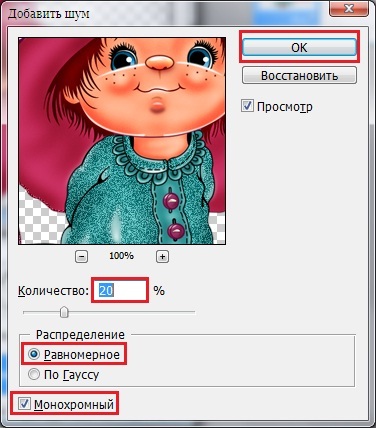
Переходим на Слой 2

Идём Фильтр-Шум-Добавить шум
Во втором слое мы добавляем или чуть меньше шума или чуть больше
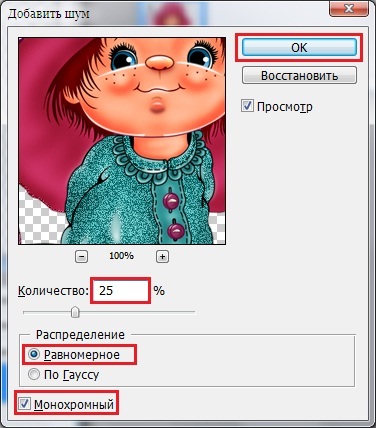
Ctrl + D снимаем выделение
Переходим в окно Анимации
Зададим время 1 кадру примерно 0,1 сек.
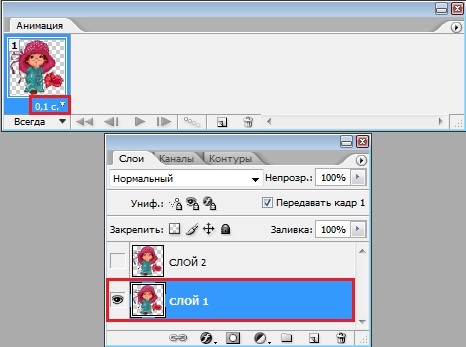
Создаём кадр 2 нажатием на листик и переключаем глазик на другой слой
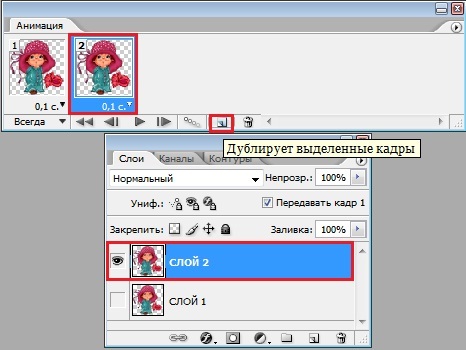
Жмём на Запуск воспроизведения анимации
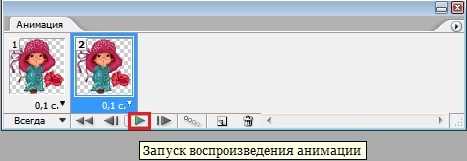
Если всё нравится , то сохраняем
Файл - Сохранить для Web в формате GIF

Автор урока Елена
Елена
Уроки от Елены
Сообщество : Самая Лучшая Коллекция Анимационных Картинок и Уроки Фотошопа
Урок № 2 Блеск КартинкиОткрываем Картинку в ФШ : Файл-Открыть
В окне Слои снимаем замочек , кликнув на него 2 раза левой кнопкой мыши
Дублируем слой сочетанием клавиш Ctrl + J или мышкой перетянем его на листик внизу панели Слои и получим два слоя нашей картинки или Слой-Создать дубликат слоя

Становимся на Слой 1 (он горит синим цветом)
Выбираем инструмент Волшебная палочка и с помощью него выделяем нужные части нашей картинки , которые будут блестеть (просто кликая по ним )

Идём Фильтр-Шум-Добавить шум
В открывшемся окошке выбираем нужные вам параметры. Посоветовать универсальные параметры нельзя, так как многое зависит от изначального качества картинки
Для своей картинки я выбрала такие
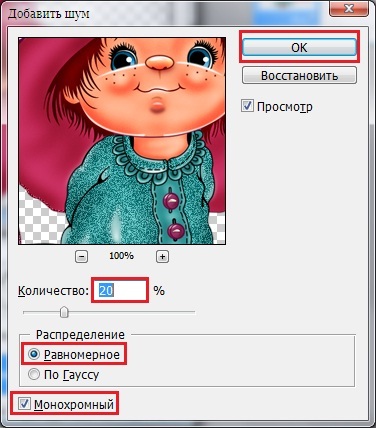
Переходим на Слой 2

Идём Фильтр-Шум-Добавить шум
Во втором слое мы добавляем или чуть меньше шума или чуть больше
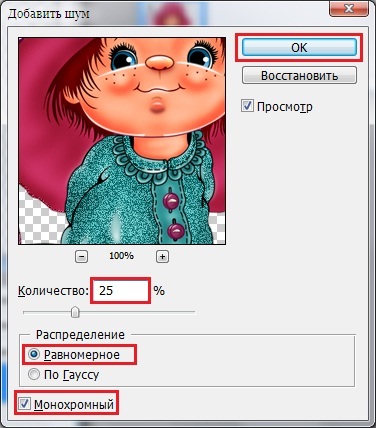
Ctrl + D снимаем выделение
Переходим в окно Анимации
Зададим время 1 кадру примерно 0,1 сек.
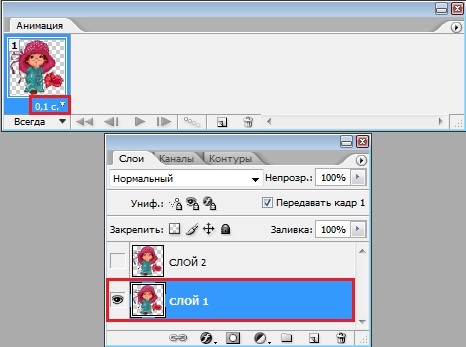
Создаём кадр 2 нажатием на листик и переключаем глазик на другой слой
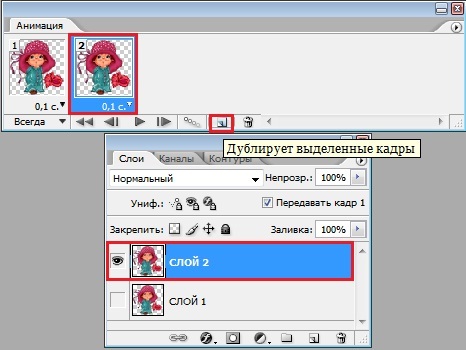
Жмём на Запуск воспроизведения анимации
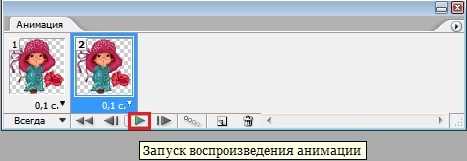
Если всё нравится , то сохраняем
Файл - Сохранить для Web в формате GIF

Автор урока
Уроки от Елены
Сообщество : Самая Лучшая Коллекция Анимационных Картинок и Уроки Фотошопа
|
| Рубрики: | ФОТОШОП 2016/АНИМАЦИЯ ФОТОШОП 2016 |
| Комментировать | « Пред. запись — К дневнику — След. запись » | Страницы: [1] [Новые] |